Hostwinds Tutoriales
Resultados de búsqueda para:
Por lo tanto, simplemente ha instalado WordPress en su sitio y no se dio cuenta de que los valores predeterminados softaculosos / WP, o quizás lo hayas instalado en / Blog durante mucho tiempo y desea que sea su página de destino principal.
Si es una instalación nueva, la eliminando y la vuelva a instalarla en la raíz del documento al blanco, el campo "en el directorio" puede ser la forma más fácil de cambiar esto.Sin embargo, se puede mover una vez instalado.
Estas instrucciones asumen un nivel de comodidad mediano con cpanel y phpmyadmin.Si se queda atascado en cualquier momento o no entiende algo, únase a nosotros en Livechat o abrir un ticket de soporte técnico Para que nuestras técnicas ayuden.
Paso 1: Por supuesto, antes de realizar cualquier trabajo importante como este, se recomienda tomar una copia de seguridad de todo.Si no tiene nuestro servicio de copias de seguridad en la nube o un complemento dentro de WordPress, puede hacer un ticket de soporte técnico o contáctenos en LiveChat para tener una copia de seguridad completa de CPANEL hecha de su cuenta.
Paso 2: Modificar la información de directorio y URL en softaculous.
Abra cPanel y desplácese hasta la parte inferior. Haga clic en el icono de WordPress. Haga clic en el lápiz a la derecha de la línea para su instalación.

Retire los 'WP' u otros subdirectorios desde el final del directorio y la URL, luego se desplácese hasta la parte inferior y haga clic en Guardar detalles de instalación.

Paso 3: Cambie los campos 'Siteurl' y 'Home' en la base de datos.
Abra PhpMyAdmin y localice la base de datos de WordPress Install.Normalmente se llama [usuario] _wp [número].Expanda la lista de tablas y encuentra WP [xx] _Options.

Haga clic en Editar junto a la URL del sitio, elimine el 'WP' u otro subdirectorio de la URL y haga clic en 'Ir'.Haz lo mismo por el campo 'Inicio'.
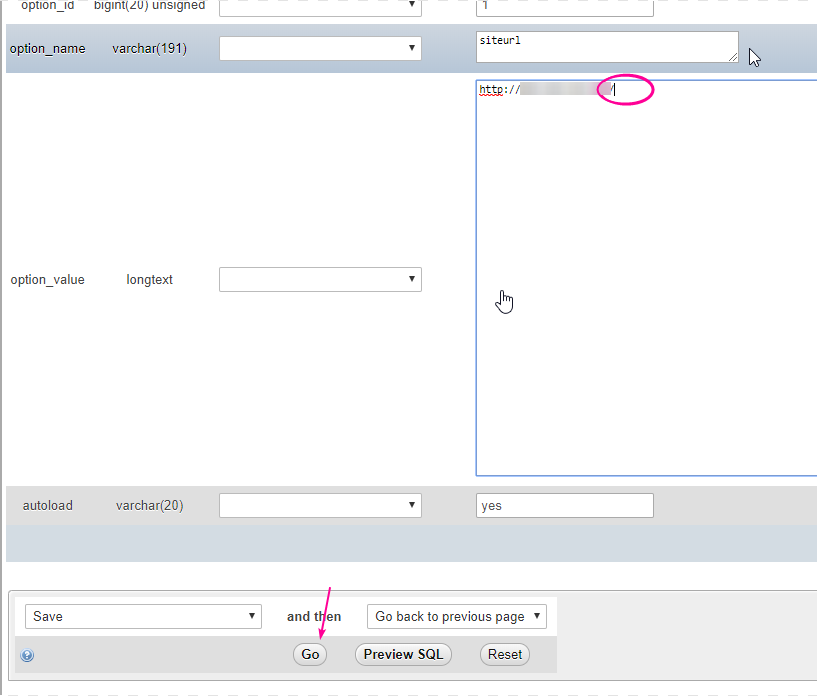
Paso 4: Finalmente, mueva los archivos del subdirectorio a la raíz.
De vuelta en CPanel, vaya al Administrador de archivos y haga clic en el botón Configuración en la parte superior derecha.Asegúrese de que 'Mostrar archivos ocultos (dotfiles)' está marcada.Clic en Guardar.
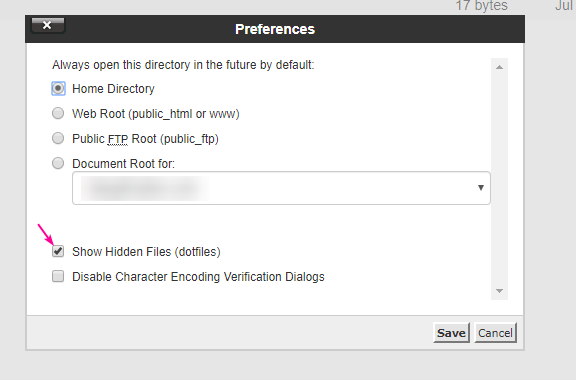
Navegue al directorio public_html, luego el subdirectorio 'WP' (u otro).Haga clic en el directorio superior, mantenga presionado SHIFT, luego haga clic en el archivo inferior en la lista.Todos deberían resaltar en azul pálido:
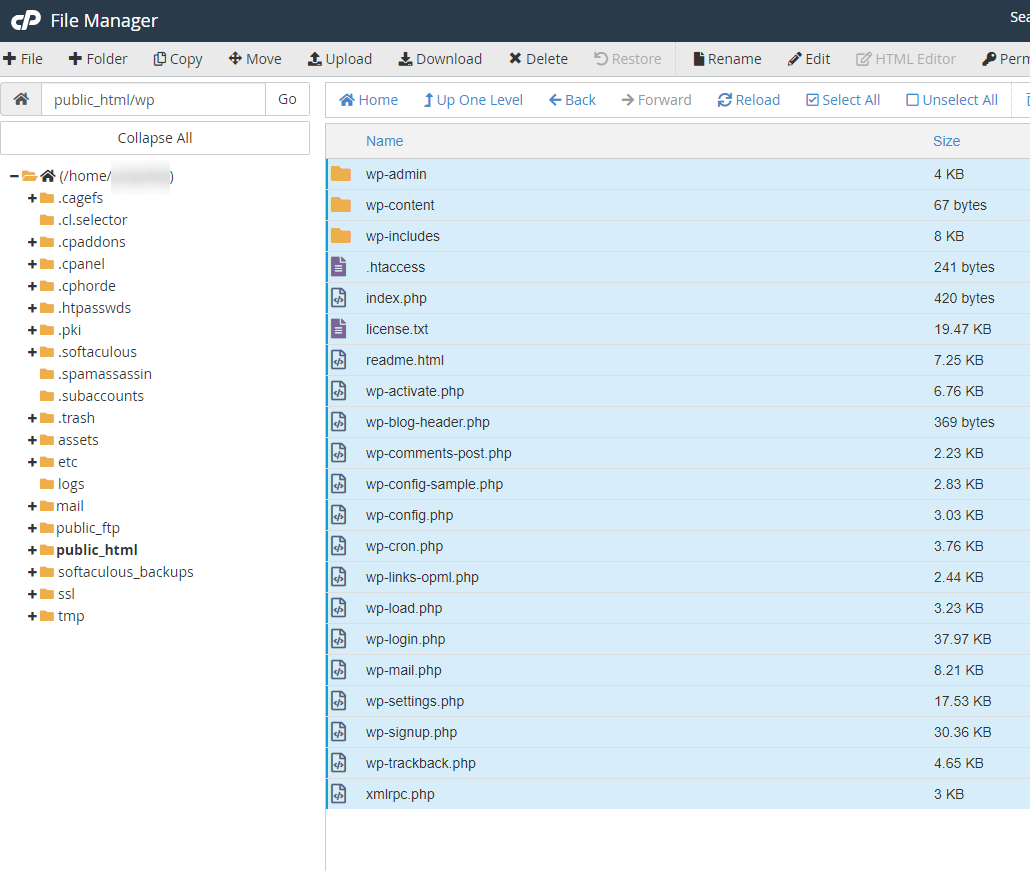
Haga clic en 'Copiar' en la parte superior izquierda y retire el 'WP' desde el final de la ruta del archivo.
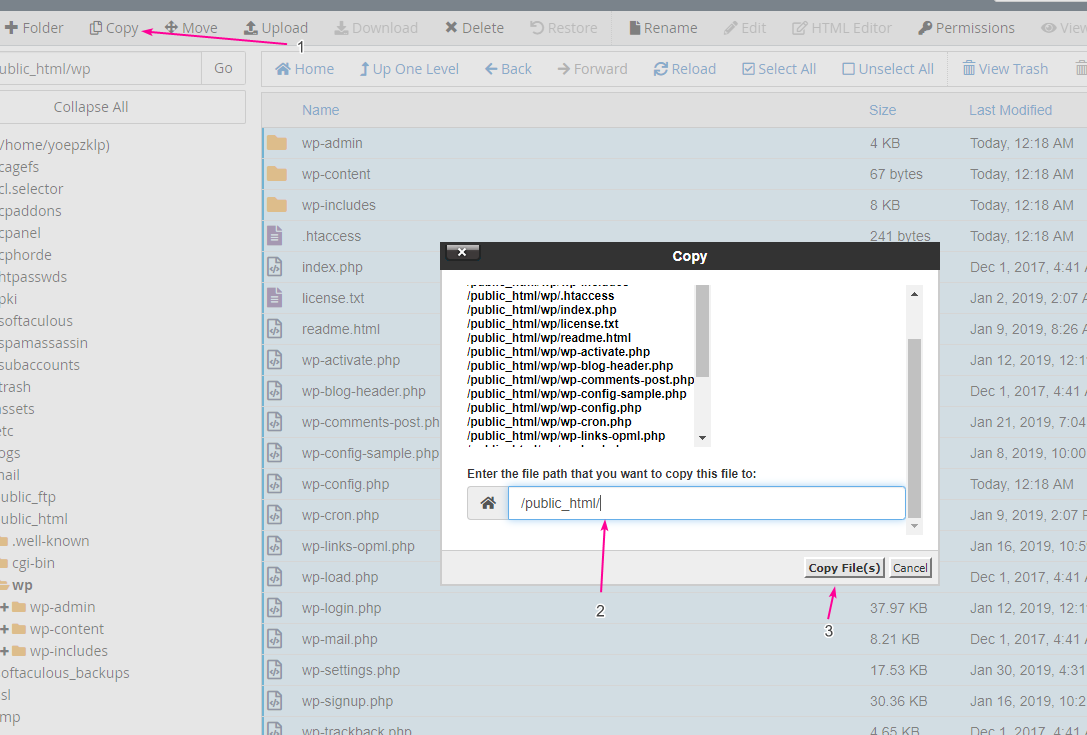
Copiará los archivos (que se reducirán en una instalación nueva y tomarán bastante tiempo si hay mucho contenido) a la raíz de dominio Public_HTML o Addon.
Paso 5: Inicie sesión en WP-Admin y asegúrese de que todo se copie correctamente. Observe la configuración -> General y Configuración -> Permalinks específicamente para asegurarse de que todo se vea bien.
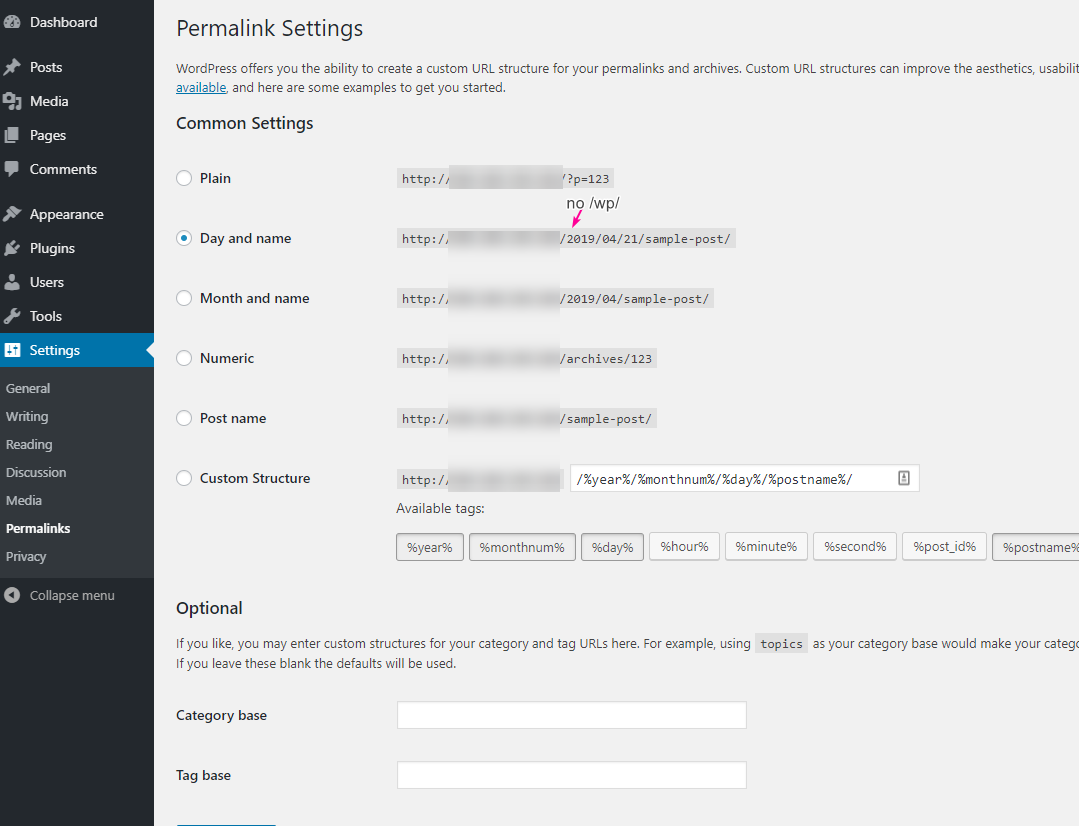
Paso 5: Navegue a su sitio web en su nueva ubicación. Haga clic y asegúrese de que todos los enlaces funcionen.
Paso 6: Elimine el directorio antiguo / wp (u otro) en el administrador de archivos CPANEL. Una vez que esté satisfecho, todo es funcional.
Escrito por Hostwinds Team / abril 22, 2019
